- Taylor Gibb
@taybgibb
- Opdateret 3. juli 2017, 15:44 EDT

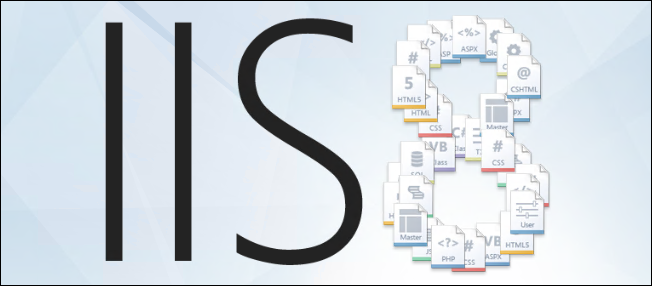
En af de første ting, som webudviklere, der bruger ASP.NET vil ønske at installere på Windows 8 er IIS (Internet Information Services). Windows 8 og Windows 10 leveres med en ny version af IIS, version 8. Lad os se på hvordan du installerer den.
Note: Windows 10 installerer IIS version 10 i stedet for version 8 af indlysende årsager. Det er nøjagtig den samme proces uanset hvad.
Installation af IIS
I overensstemmelse med Microsofts modulære design af, uhm, alting i disse dage, er IIS i Windows stadig en valgfri “Windows-funktion”. For at installere den skal du trykke på tastekombinationen Windows + R for at få en kørselsboks frem, skriv derefter appwiz.cpl og tryk på enter.

Dette vil åbne program- og funktionsdelen af Kontrolpanel, og i venstre side skal du klikke på linket “Slå Windows-funktioner til eller fra”.

Klik nu på afkrydsningsfeltet Internet Information Services.

Hvis du er udvikler, vil du gerne udvide det og også udforske underkomponenterne. Som standard installerer den alle de ting, der er nødvendige for at hoste et websted, og du vil sandsynligvis også få brug for nogle af de mere udviklercentrerede komponenter.

Når du klikker på OK, vises denne dialogboks på din skærm i et stykke tid.

Når den er færdig, skal du starte din browser og navigere til localhost.

Det er det hele.
Taylor Gibb er en professionel softwareudvikler med næsten ti års erfaring. Han var Microsofts regionale direktør i Sydafrika i to år og har modtaget flere Microsoft MVP-priser (Most Valued Professional). Han arbejder i øjeblikket i R&D hos Derivco International.Læs hele Bio ”